Bạn muốn tạo nhanh ghi chú hoặc viết chữ trên màn hình mà không cần thực hiện quá nhiều thao tác? Vậy hãy thử ngay cách viết chữ lên màn hình điện thoại iPhone và Android được chia sẻ dưới đây.
Cách viết chữ lên màn hình điện thoại Android
Cách viết chữ hoặc vẽ hình trên màn hình điện thoại Android giúp người dùng dễ dàng ghi chú nhanh những công việc cần thực hiện trên màn hình, tránh bị quên. Với sự hỗ trợ của những chiếc điện thoại thông minh và phần mềm, giờ đây người dùng đã có thể dễ dàng ghi chú hay tạo hình đẹp mắt trên điện thoại Android.

Dưới đây là hướng dẫn chi tiết cách vẽ trên màn hình điện thoại đơn giản dưới đây.
Bước 1: Người dùng cần tải ứng dụng Heynote về điện thoại từ cửa hàng CH Play.
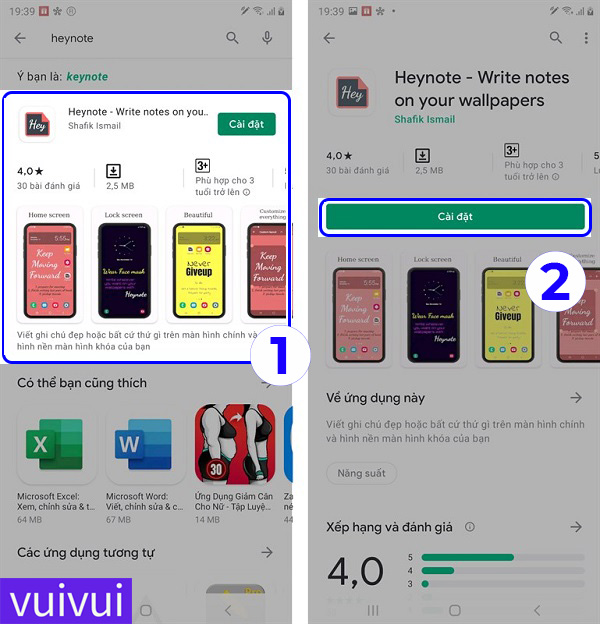
Bước 2: Mở ứng dụng Heynote đã cài đặt về máy lên, rồi nhấn vào “dấu cộng” để bắt đầu tiến hành tạo ghi chú mới tại khung Write note bằng cách viết hoặc vẽ ngay trên màn hình điện thoại Android.
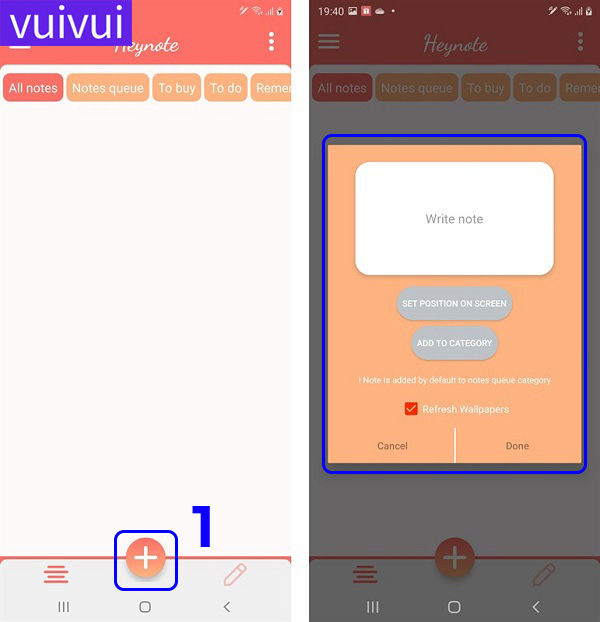
Bước 3: Sau khi hoàn thành tạo ghi chú, người dùng nhấn chọn Set position on screen để tùy chọn vị trí ghi chú trên màn hình và nhấn chọn Done để hoàn tất thao tác.
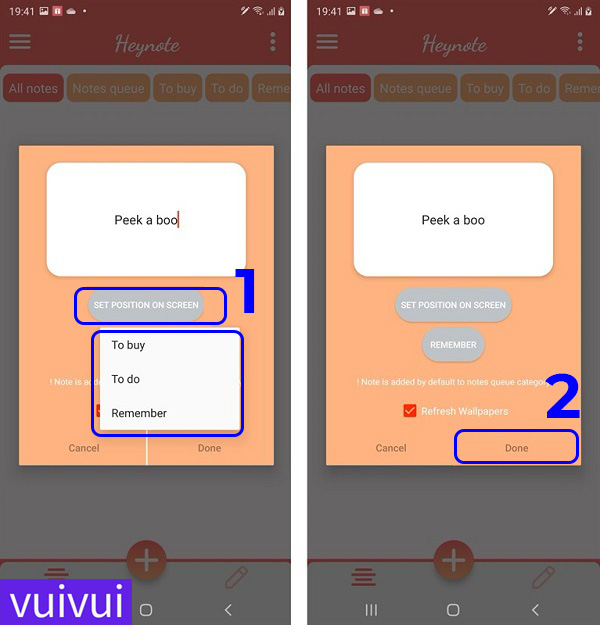
>> Tìm hiểu thêm: Chia sẻ 3 cách sắp xếp ứng dụng trên Samsung khoa học, dễ nhìn
Cách viết chữ trên màn hình điện thoại iPhone
Với các phiên bản điện thoại iPhone chạy trên hệ điều hành từ iOS 11 trở lên cho phép người dùng dễ dàng thực hiện tạo ghi chú hay cách viết tên lên màn hình điện thoại iPhone mà không cần đến sự hỗ trợ của phần mềm bên thứ 3.
Bước 1: Trên điện thoại iPhone, người dùng mở phần Cài đặt.
Bước 2: Tiếp theo, chọn ứng dụng Ghi chú trong Cài đặt.
![]()
Bước 3: Sau đó, chọn phần Truy cập ghi chú từ Màn hình khóa.
Bước 4: Chọn phần Luôn tạo ghi chú mới.
![]()
Bước 5: Sau đó, quay lại mục Cài đặt để đi đến Trung tâm kiểm soát.
Bước 6: Tiếp theo bạn bật Truy cập bên trong ứng dụng và chọn Tùy chỉnh điều khiển.
![]()
Bước 7: Tại đây, người dùng nhấn chọn biểu tượng dấu cộng để có thể thực hiện cách thêm Ghi chú vào phần Trung tâm kiểm soát.
Sau khi hoàn thành thiết lập cách viết chữ trên màn hình điện thoại iPhone ở trên, mỗi khi cần sử dụng bạn chỉ cần vuốt màn hình từ dưới lên (hoặc từ trên xuống tùy phiên bản) để mở Trung tâm kiểm soát (Control center) và mở ứng dụng Ghi chú đã được thêm vào đó.
![]()
Với cách này, người dùng có thể thực hiện nhanh cách viết chữ lên màn hình điện thoại để tạo ghi chú bất kỳ lúc này, ngay cả khi điện thoại đang ở chế độ màn hình khóa.
Như vậy bài viết trên đây đã chia sẻ đến những dùng những thủ thuật cách viết chữ lên màn hình điện thoại iPhone và Android vô cùng đơn giản và hữu ích. Chỉ với một vài thao tác đơn giản là người dùng đã có thể lưu lại những thông tin quan trọng cần ghi nhớ ngay trên màn hình chính của điện thoại.
MẸO HAY TRÊN MÀN HÌNH
- Cách đổi màn hình điện thoại từ giao diện đến bố cục mới lạ
- Hướng dẫn cách phóng to màn hình điện thoại cực dễ dàng
- Cách chia đôi màn hình điện thoại Android dễ dàng
